
- •Ю.А. Айзина, е.А. Фунтикова, и.А. Ушаков
- •Содержание
- •Введение
- •Электронные таблицы Microsoft Excel. Основные понятия
- •Рекомендации по выполнению и оформлению контрольных работ
- •Графические возможности Microsoft Excel Лабораторная работа 1. Построение графиков функций
- •Лабораторная работа 2. Построение алгебраических и трансцендентных линий на плоскости
- •Лабораторная работа 3. Построение поверхности
- •Лабораторная работа 4. Построение поверхности второго порядка
- •Использование логических функций
- •Лабораторная работа №5. Использование функции если
- •Лабораторная работа 6. Использование функции если
- •Лабораторная работа 7. Использование вложений в функцию если
- •Лабораторная работа 8. Функции категории Дата и время
- •Функции просмотра и ссылок Лабораторная работа №9. Использование функций просмотра и ссылок
- •Лабораторная работа №10. Использование таблицы подстановки с двумя изменяющимися переменными и одной формулой
- •Лабораторная работа №11. Использование таблицы подстановки с одной изменяющейся переменной и несколькими формулами
- •Библиографический список
Лабораторная работа №5. Использование функции если
Задание
Выполните расчет ведомости заработной платы сотрудников по данным, приведенным в таблице. Таблицу данных и диаграмму отобразите на одном листе в текстовом процессоре MS Word. Выполните задание по варианту.
Решение
1. Сформировать пустую таблицу (рис. 12). Ввести данные в столбцы A, B, C. Сформировать вспомогательную таблицу, в которой указаны: разряд,
тариф, план, премия.
2. Рассчитать зарплату рабочих, используя логическую функцию ЕСЛИ. Расчет заработной платы выполняется с учетом разряда рабочего. Для расчета зарплаты в ячейку D2 введите формулу в виде =С2*ЕСЛИ(В2=10;$С$13; $С$14). В данном случае логическим выражением для функции ЕСЛИ будет сравнение разряда сотрудника, указанного в столбце В, с числом 10.

Рис.12. Таблицы исходных данных
При выполнении этого условия функция будет принимать значение, соответствующее содержимому ячейки С13 (Значение_если_истина). Обязательная абсолютная адресация необходима для того, чтобы при последующем автозаполнении формулой столбца D не произошло изменения адреса ячейки, в которой указан тариф для 10 разряда. Если это условие не выполняется, функция ЕСЛИ принимает значение, соответствующее содержимому ячейки С14 (Значение_если_ложь) , где указана величина тарифа для 11 разряда (рис. 13).

Рис. 13. Окно аргументов функции ЕСЛИ
Таким образом, происходит определение разряда каждого сотрудника, и отработанные часы умножаются либо на 100, либо на 150 в зависимости от указанного разряда. Следует отметить, что в данном примере используется простейший способ построения логического выражения. Например, если в столбце В (Разряд) для одного из сотрудников указать неверное значение, отличное от числа 10, то расчет его зарплаты произойдет по 11 разряду. Будет использоваться (Значение_если_ложь) = 150. Чтобы этого не произошло, можно настроить условия ввода данных в ячейки с помощью команд Данные/Проверка и вкладки Сообщение об ошибке (рис. 14).
Использование абсолютной адресации ячеек при указании значений функции является удобным приемом, так как при изменении содержимого ячейки происходит пересчет значений в формулах. Используем этот метод для проверки правильности работы функции ЕСЛИ. Измените значение тарифа для 10 разряда в ячейке С13 на 0. При подтверждении ввода, произойдет пересчет формул и для всех сотрудников с 10 разрядом значение в столбце Зарплата должно обнулиться.
Р ис.
14. Настройка
проверки вводимых значений и окна
сообщения об ошибке
ис.
14. Настройка
проверки вводимых значений и окна
сообщения об ошибке
3. Премия начисляется в том случае, если сотрудник выполнил или перевыполнил план. Для этого в ячейку Е2 введите формулу в виде =Если(С2>=$D$13;$E$13;”без премии”). В этом случае в логическом выражении сравниваются отработанные сотрудником часы со значением плана, которое указано в ячейке D13, и при выполнении условия функция ЕСЛИ принимает значение соответствующее содержимому ячейки Е13. Если условие не выполняется (сотрудник отработал меньшее количество часов, чем значение плана) значением функции будет фрагмент текста, который будет помещен в соответствующую ячейку.
4. Добавьте на лист значения итоговых сумм. Укажите для соответствующих ячеек денежный формат.
5. Постройте круговую диаграмму по значениям отработанных часов. Окончательный вид ведомости и диаграммы показан на рис.15.
6. Скопируйте таблицы и диаграмму из Excel в Word.
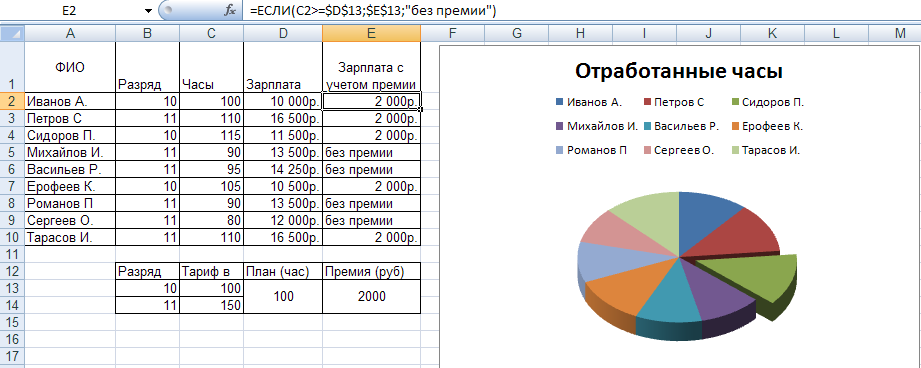 Рис.
15. Заполненные
таблицы и круговая диаграмма
Рис.
15. Заполненные
таблицы и круговая диаграмма
Дополнительные возможности - выделение одного сектора из круговой диаграммы.
Несмотря на то, что круговые диаграммы – это отличное визуальное средство, иногда бывает необходимо выделить конкретный сектор диаграммы, обособив его от остальных фрагментов, чтобы привлечь дополнительное внимание пользователей. По умолчанию на круговой диаграмме все секторы разделяются и позиционируются на одно и тоже фиксированное расстояние. Двумя щелчками мыши вы можете отделить один сектор.
Для начала создайте базовую круговую диаграмму. Затем выберите круговую диаграмму и медленно дважды щелкните на секторе, который хотите отделить. Сдвиньте этот сектор от центра диаграммы, вот вы и вырезали кусочек (рис. 16).
 Рис.
16. Измененные
диаграммы
Рис.
16. Измененные
диаграммы
Остальные сектора остаются на месте. Можно повторить эти действия и с ними. Если необходимо отделить все секторы одновременно, выделите всю диаграмму и передвигайте один из секторов от центра (рис. 16). Чем дальше вы перетащите секторы, тем меньше они станут.
Собрать круговую диаграмму можно выполнить обратное действие, щелкните на сектор диаграммы и перетащите его к центру, чтобы совместить все секторы.
Самостоятельная работа
Выполните расчет заработной платы сотрудников по данным, приведенным в таблице (рис. 12). Данные для тарифов, плана и премии взять из вариантов. Таблицы данных и диаграмму отобразите на одном листе в текстовом процессоре MS Word.
Таблица 5
Вариант |
Задание |
|||
Тариф 10 разряд |
Тариф 11 разряд |
План |
Премия |
|
1 |
50 |
70 |
95 |
1200 |
2 |
50 |
80 |
100 |
1500 |
3 |
150 |
200 |
110 |
3000 |
4 |
200 |
250 |
105 |
2000 |
5 |
90 |
100 |
90 |
800 |
6 |
100 |
120 |
95 |
600 |
7 |
100 |
130 |
101 |
900 |
8 |
120 |
150 |
105 |
1250 |
9 |
350 |
500 |
100 |
550 |
10 |
200 |
300 |
90 |
750 |
